什么是 Code Server
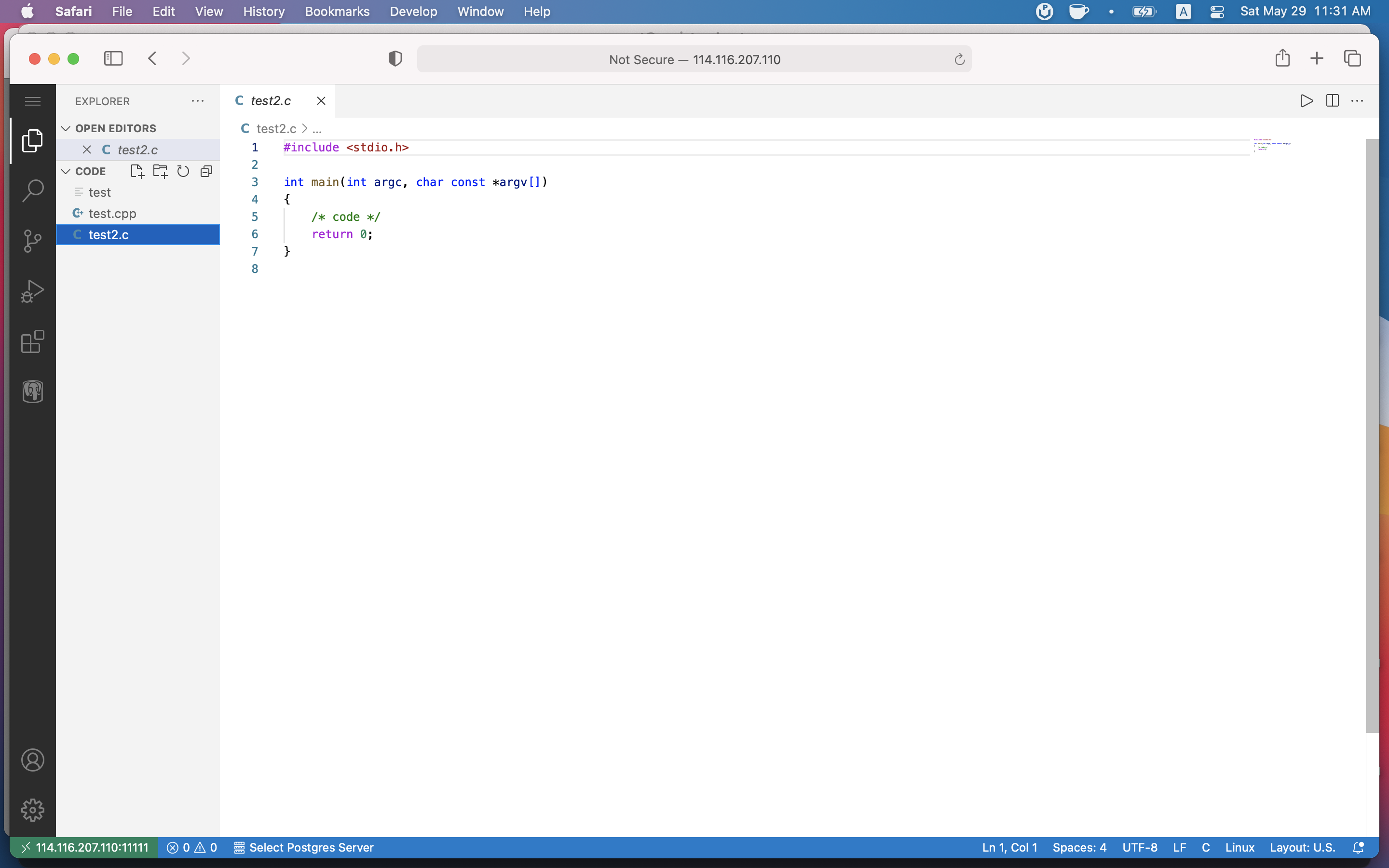
Code Server 是一个可以搭建在服务器上的网页版 VS Code,它允许你随时随地连接你服务器的 Code Server 并提供近似于本地 VS Code的服务,只需要你有一台能接入互联网的设备即可
Highlights
- Code on any device with a consistent development environment
- Use cloud servers to speed up tests, compilations, downloads, and more
- Preserve battery life when you’re on the go; all intensive tasks run on your server
项目链接
以在苹果 iPad 为例,通过浏览器访问后 PWA,就可以获得一个 iPad 端的 VS Code
搭建 Code Server
下载安装
首先吧,你要有台服务器,服务器你要能自己开放特定的端口,要不让啥都免谈了。其次吧,你要能跟服务器进行一些交互,比如 SSH 登陆上去
下面就开始正式搭建啦,期间会遇到非常多的问题,有的经过我自己的摸索已经解决,也有的仍然没有找到合适的方法。如若你有什么想法,欢迎通过各种方式联系我啊
在官方的 GitHub 仓库里提到,可以通过脚本一键安装
1 | curl -fsSL https://code-server.dev/install.sh | sh -s -- --dry-run |
其中 -s -- --dry-run 参数是作为输出中间过程的,如果删掉参数只是不会接收到一些过程信息。在 install.sh 文件中,我们可以看到注释
1 | --dry-run |
如果你也是使用的国内的服务器,没有办法让它能更便利的接近到外网时,就需要先在本机上下载 install.sh 脚本,然后通过 FTP 上传到服务器上了
运行 install.sh 脚本后会发现,它在尝试下载一个 deb 包。很明显,这个包又在国外
1 | fetch "https://github.com/cdr/code-server/releases/download/v$VERSION/code-server_${VERSION}_$ARCH.deb" \ |
于是,又要在本机下载这个 deb 包进行手动上传
那么上传之后,怎么才能让 install.sh 脚本继续工作呢?
查看刚才的 fetch 我们可以发现,脚本会把 deb 包下载到 $CACHE_DIR/code-server_${VERSION}_$ARCH.deb 这个路径下,所以我们也可以把包放在自己的 ~/.cache/ 下,并且按照脚本的命名方式进行更名,然后将 fetch 删掉,直接进入到
1 | sudo_sh_c dpkg -i "$CACHE_DIR/code-server_${VERSION}_$ARCH.deb" |
这里的 sudo_sh_c 是函数。需要注意的是,我们需要修改对应自己系统的 install 函数,比如我在 ubuntu 上安装,所以我需要修改的是 install_deb() 函数
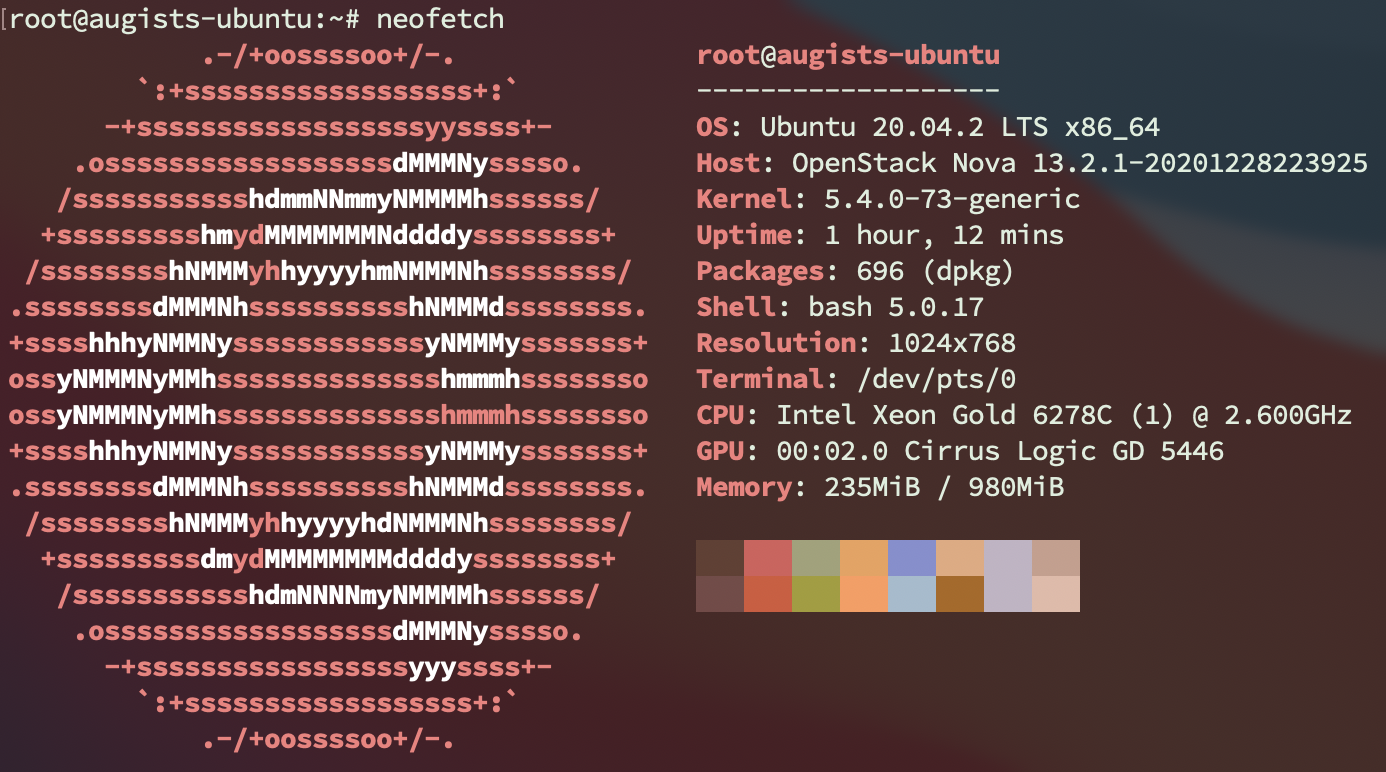
修改到这里,就可以使用官方提供的脚本进行一键安装了。比较不好的一点是,官方的 GitHub Wiki 对安装及安装之后的步骤并没有详细的说明,而只是说
When done, the install script prints out instructions for running and starting code-server.
甚至给出的 in-depth setup and configuration 里也是这句话
启动服务
安装完成后,直接输入 code-server 回车就会启动服务啦,但是在此之前,我们还需要进行一点简单的配置
1 | vi .config/code-server/config.yaml |
bind-addr为监听地址,这里我作为服务器,修改为0.0.0.0:12345,即本地加上一个自己可以设定的端口号。默认的 8080 端口通常也会有其他应用使用,容易产生冲突,这里推荐改为自己喜欢的一个端口password为登陆 Code Server 需要使用的密码,可以改为一个简单好记但是不容易被爆破的密码,在我的使用中我感觉 Code Server 会使服务器的安全等级急剧降低,通过 Code Server 可以直接编辑服务器的一些文件,有很大的安全风险cert应该是 SSL 证书,如果没有的话直接 false 即可。对于普通人来说,http 带来的安全性问题应该影响不大,但是每次登陆 Code Server 之后都会提醒一遍听烦人的
在设定了给 Code Server 分配的端口号之后,我们需要在服务器的安全组里添加设定的特殊端口的开放。而想要让 Code Server 开机自启就要用到系统提供的 systemctl 了
1 | systemctl enable code-server@ |
最好再 tab 一下
经过配置和启动之后,我们就可以通过服务器的公网 ip 和端口号登陆 Code Server 了
进入 Code Server 后遇到的问题
ms-vscode.cpptools
如果你在插件商城中尝试安装了 C/C++,你会发现它提示的报错 VS Code 未能安装 ms-vscode.cpptools
同样也可以在本机下载之后上传到服务器上,然后在 Code Server 中扩展,三个点,从 VSIX 安装,然后选择下载的 cpptools-linux.vsix 文件。如有需要,可以随时重启 Code Server
1 | systemctl restart code-server@ |
open folder
一开始可能会出现无法打开文件夹的情况。可以通过在 welcome 界面中选择打开文件夹解决。左侧的几个按钮在我的测试中都出现了失灵的情况
Database
我也尝试在服务器中安装了 PostgreSQL 并且通过 Code Server 直接在前台进行连接。也可能是由于 PostgreSQL 的配置问题,我在前端的 Code Server 一直没有成功连接上后台的数据库。我已经尝试了
- 修改 postgres 用户密码
- 修改用户配置文件
- 修改监听地址
- 修改连接时的 ip 地址
但是不确定具体问题出在哪里,提示的报错信息也只是验证失败。由于我已经有四个数据库和一个线上练习测试了,就不继续折腾这个
后来,我一个干事告诉我他买了 30 块钱的 Code,使用上来说可能更加适合作为 iPad 上的敲代码的平台。这个软件以前在白嫖的时候也安装过,后来需要更新的时候以为是免费安装的,卸载之后就再也没找回来了。
本次实验搭建 Code Server 使用的平台是由华为云提供。本身是数据库课程于华为公司合作,统一申请的 300 元抵用券,在课程结束后的 8 月份就过期了。于是我就想怎么才能把用不到的钱利用起来,就在华为云上购买了一台最低配置的 ECS 服务器作为实验平台。
Code Server 是在很早以前就接触到的一个项目,一直很想自己动手实践搭建一下,但是当时看到的时候正好自己购买的阿里云学生机过期了,于是一直搁浅没有尝试。这次也很感谢华为云计算的平台,能自己搭建一个可以娱乐的平台,让我自己动手练习实践,体会到了很多。
目前已经在 ECS 上搭建过的项目:
- 临时的 FTP Server
- NextCloud
- MC 私人服务器(最终失败了)
- Code Server
还想再尝试或继续的项目:
- 个人下载站
- VPN
- 挂载网盘
- shell 脚本实战
- python for beginners
仍需要继续学习的工具:
- tmux
- FTP Transmit
- docker